Leestijd: 4 min
Dit artikel legt uit hoe je een foto die je helemaal zelf gemaakt hebt (of een illustratie, video o.i.d.) toevoegt aan een Wikipedia-artikel. Zorg ervoor dat je op de hoogte bent van de regels voor het toevoegen van een afbeelding, zodat je weet dat de foto geschikt is voor Wikipedia.
Gebruik het stappenplan hieronder, of bekijk de video met uitleg.
Stappenplan toevoegen zelfgemaakte foto #
Het toevoegen van een zelfgemaakte foto aan een artikel op Wikipedia gaat als volgt:
Ga naar nl.wikipedia.org
- Zoek het artikel waar je een foto aan wilt toevoegen op via het zoekveld rechtsboven.
Let op: voeg alleen een foto toe aan een artikel als het artikel nog geen foto heeft, of wanneer een extra afbeelding duidelijk iets toevoegt of een educatieve meerwaarde heeft.
- Klik op ‘Bewerken’
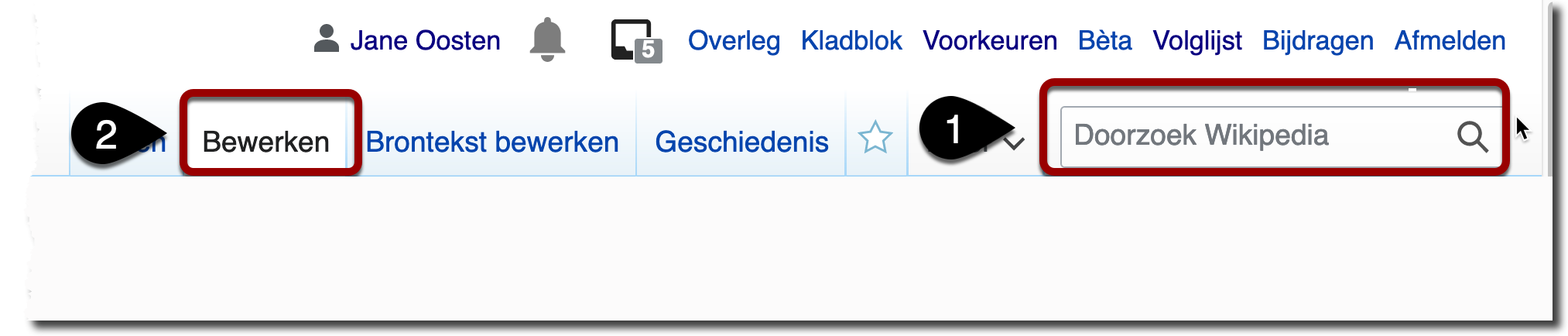
- Klik op ‘Invoegen’ en vervolgens op ‘Afbeeldingen en media’
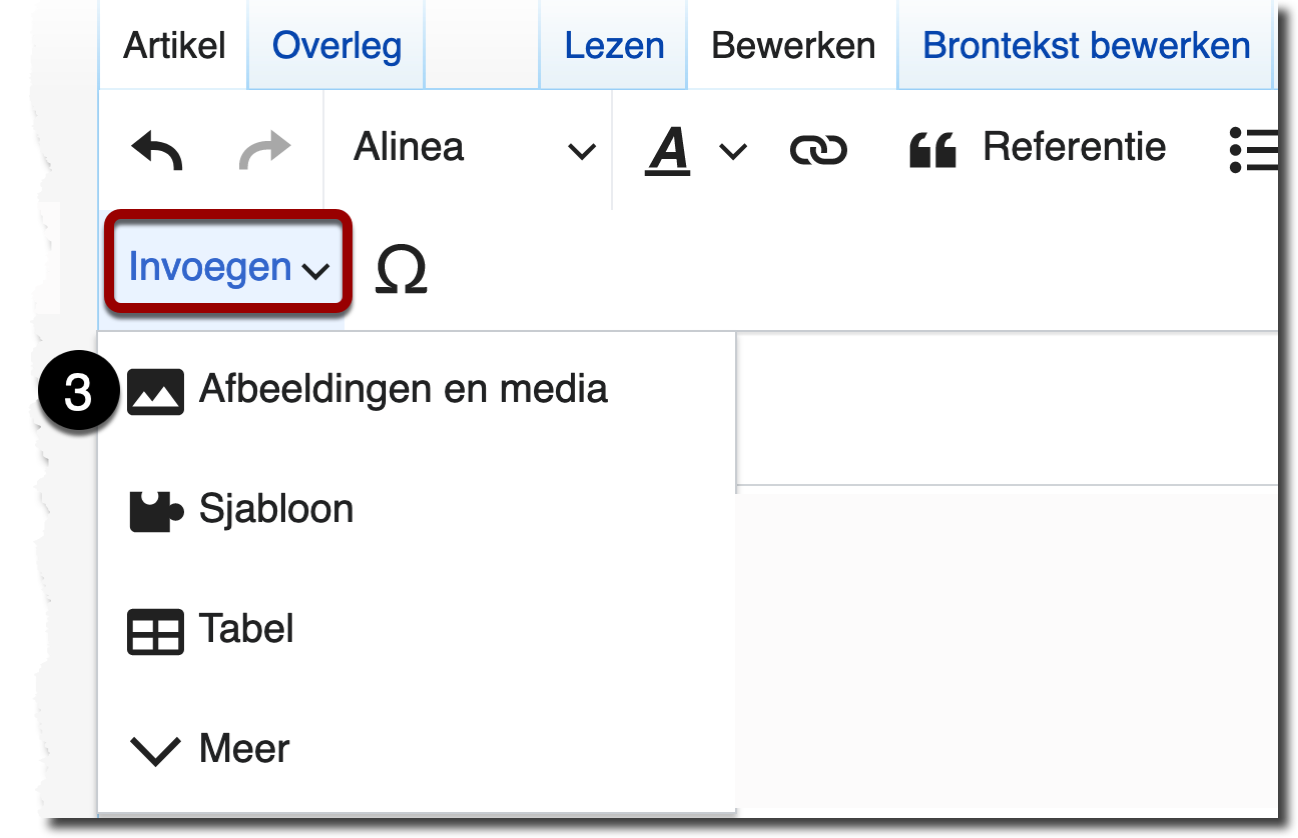
- Je ziet een pop-up ‘Media-instellingen’. Klik op het tweede tabblad ‘uploaden’.
- Klik op het venster ‘selecteer een bestand’
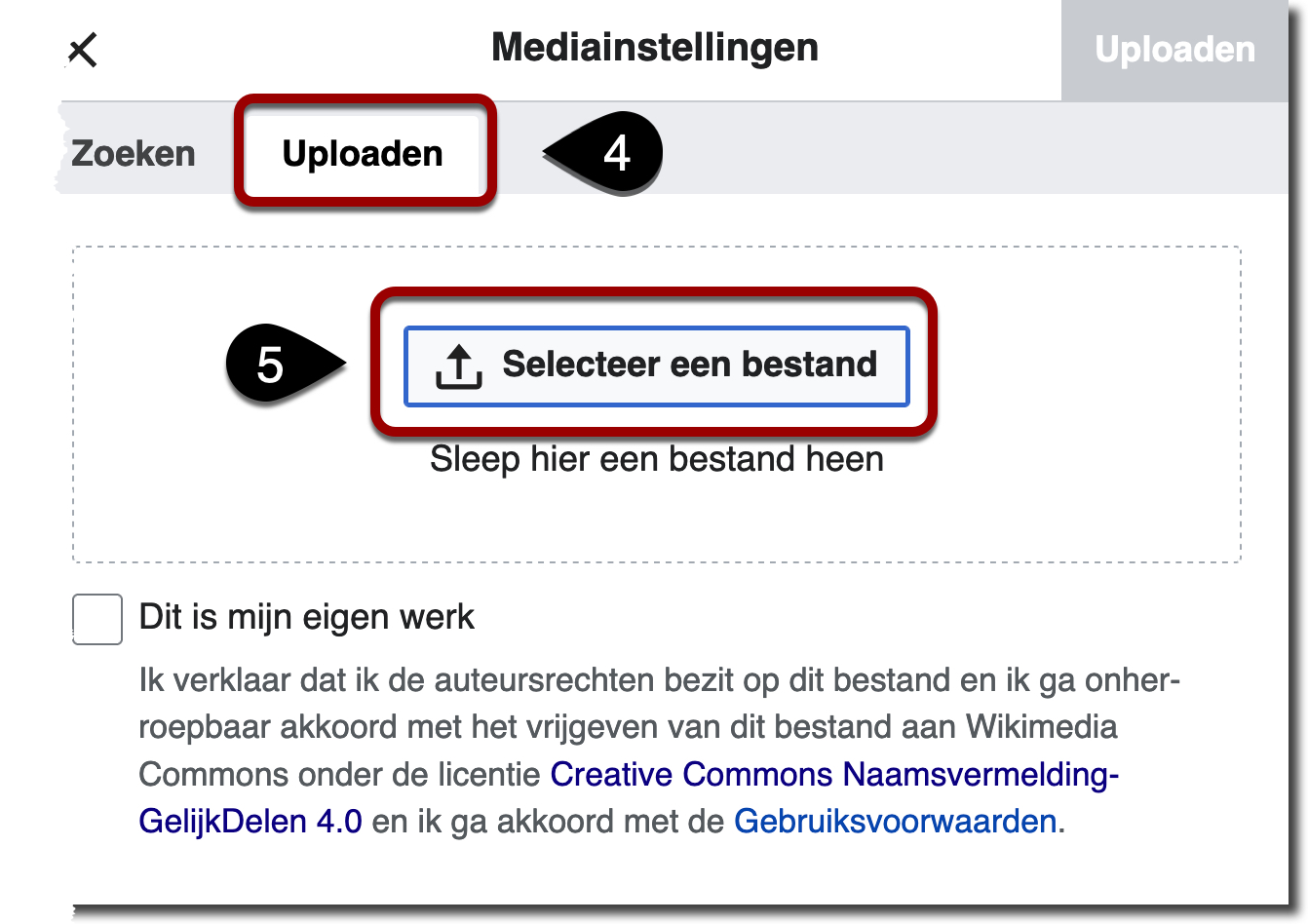
- Zoek de foto die je wilt toevoegen op uit de map in je computer.
Of sleep je foto in het venster ‘selecteer een bestand’.
Je ziet als het goed is een preview van de foto. - Vink het hokje ‘Dit is mijn eigen werk’ aan.
- Klik rechtsboven op de blauwe knop ‘uploaden’
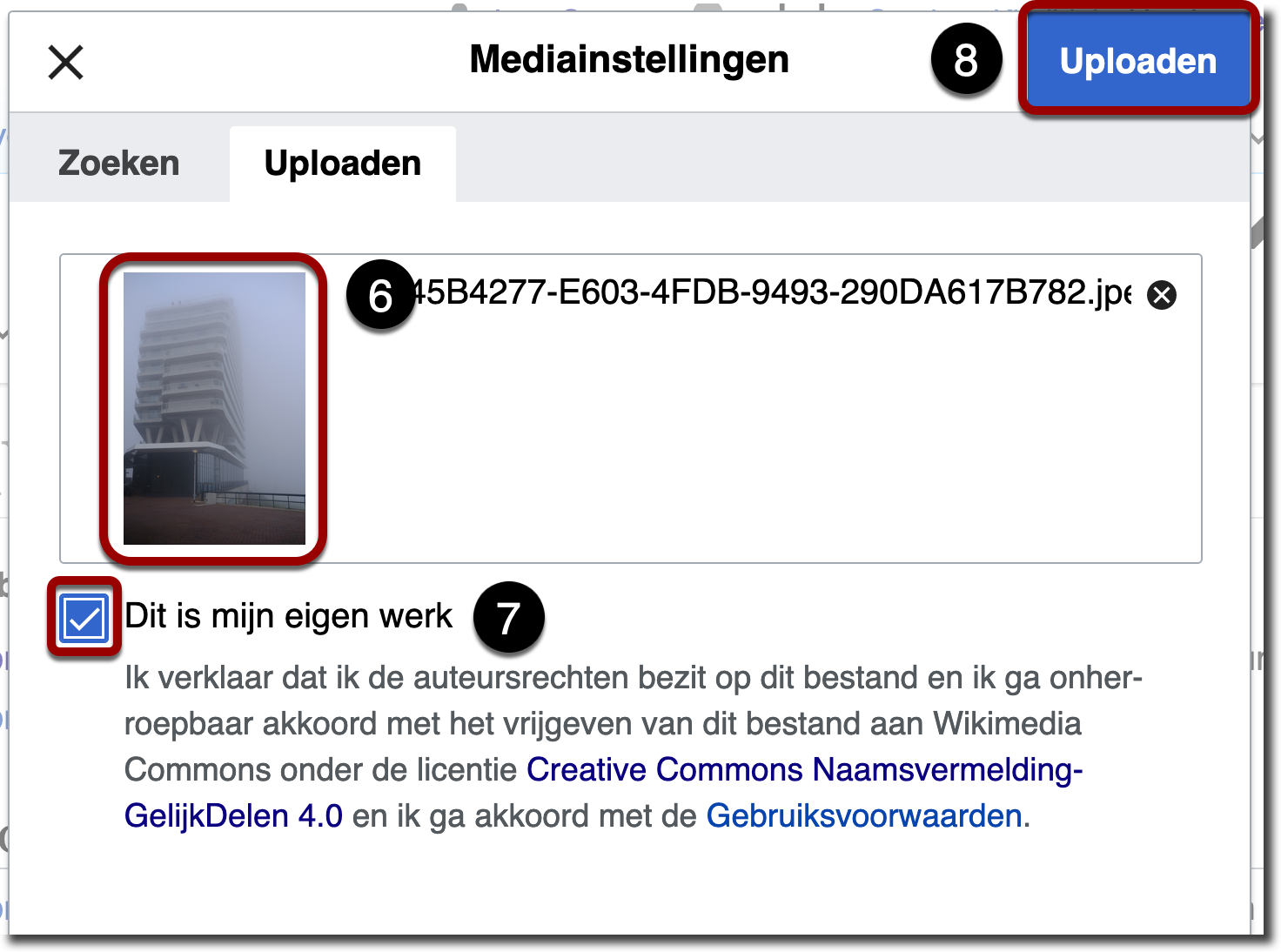
Je ziet een pop-up veld met details.
- Vul de titel van het bestand in. Zorg altijd voor een beschrijvende titel, eventueel voorzien van een datum.
- Vul een beschrijving van je foto toe, het liefst ook in het Engels
- Voeg een categorie toe. Vul een zoekterm in en kijk of er al een categorie bestaat. Je zoekterm wordt vanzelf aangevuld als er al een categorie bestaat, en kleurt blauw. Bestaat de categorie nog niet, dan zie je geen suggesties en blijft de term die je typt rood. Voeg dan geen categorie toe.
Categorie-namen zijn doorgaans in het Engels, m.u.v. plaatsnamen en eigennamen.
Kijk voor hulp bij het zoeken naar een geschikte categorie in het artikel ‘Hoe voeg ik een categorie toe bij een afbeelding? - De datum komt automatisch mee vanuit de gegevens van de afbeelding. Wil je de datum aanpassen, klik dan op het zwarte sterretje rechts.
- Als je klaar bent, klik je rechtsboven op de blauwe knop ‘Uploaden’.
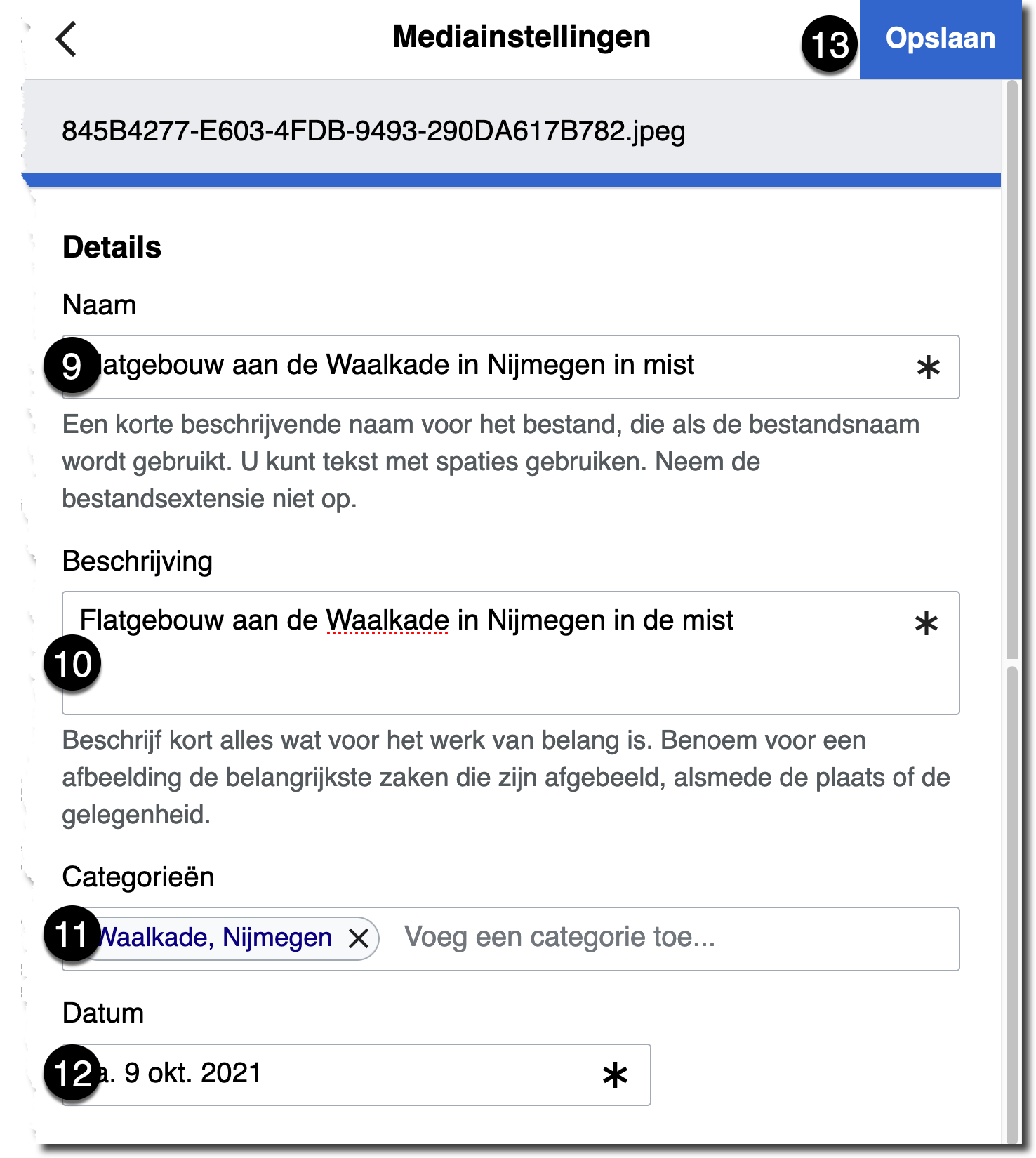
- Een pop-up ‘Media-instellingen’ met een preview van je afbeelding verschijnt, klik rechtsboven op de blauwe knop ‘deze afbeelding gebruiken’.
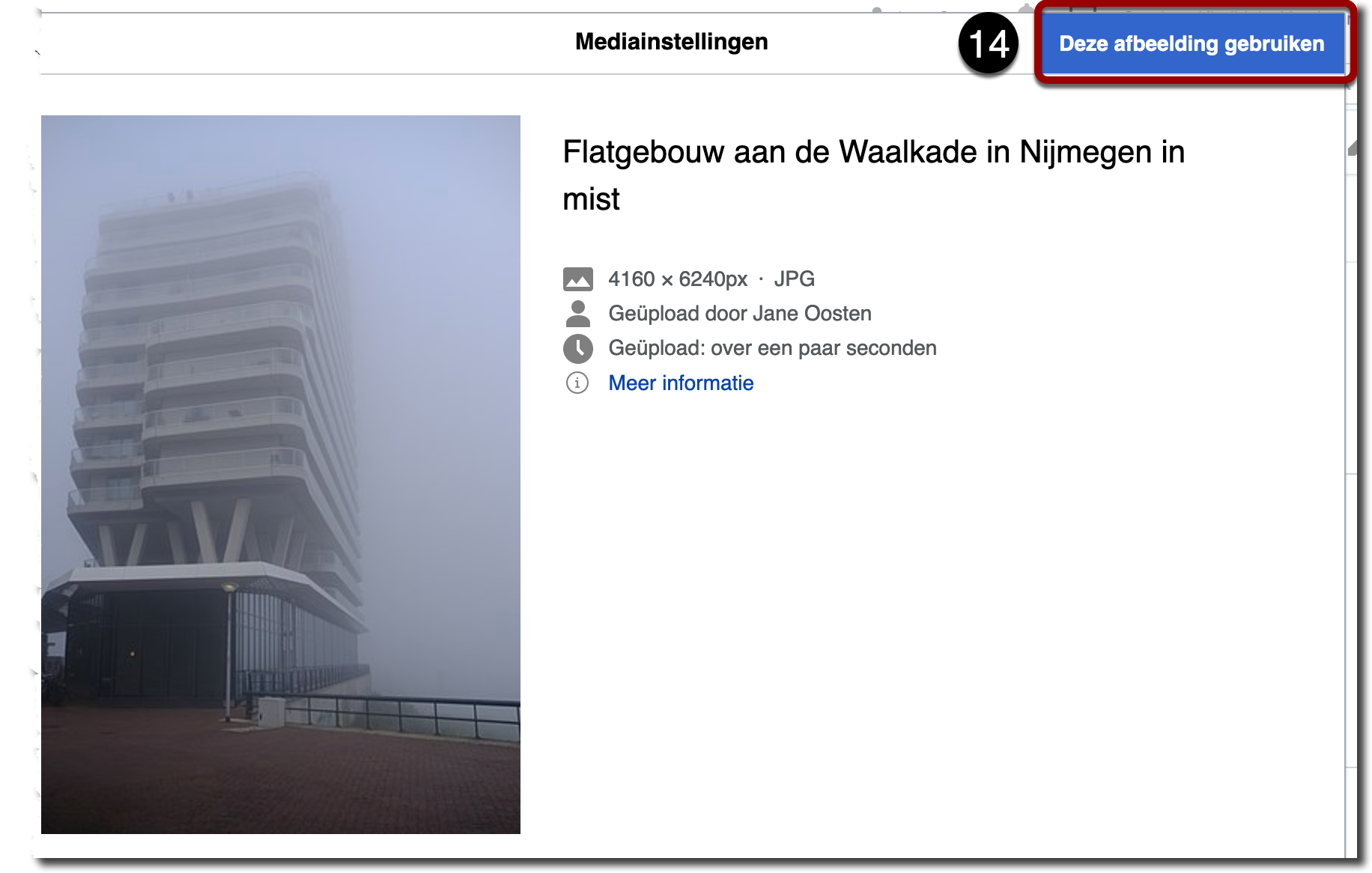
- Een pop-up verschijnt waar je het bijschrift (zichtbaar onder de afbeelding op Wikipedia) invult.
- Vul ook de alternatieve tekst in (die laatste legt aan mensen met een visuele beperking uit waar de afbeelding over gaat).
- Klik op de blauwe knop ‘invoegen’ om de afbeelding in te voegen in het artikel.
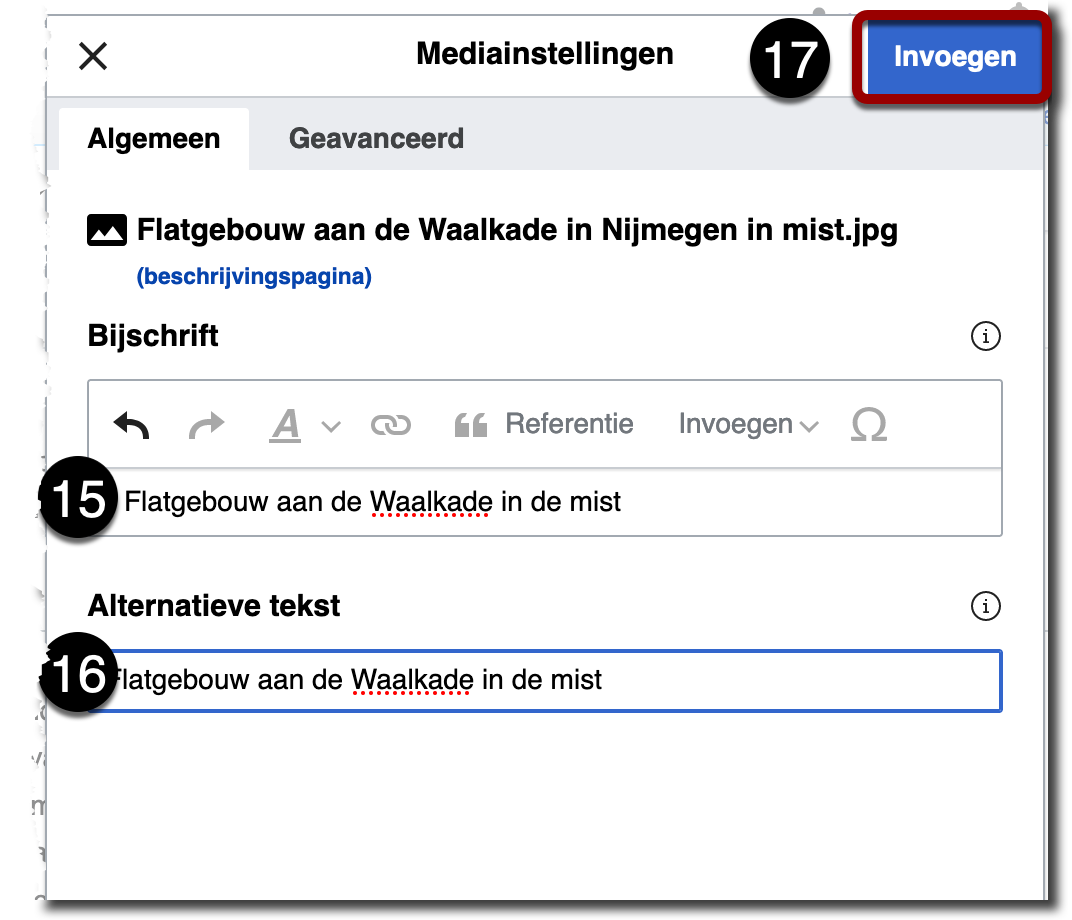
- Met het pijltje linksonder de afbeelding maak je deze groter of kleiner.
- Als je tevreden bent, klik je op ‘Wijzigingen publiceren’.
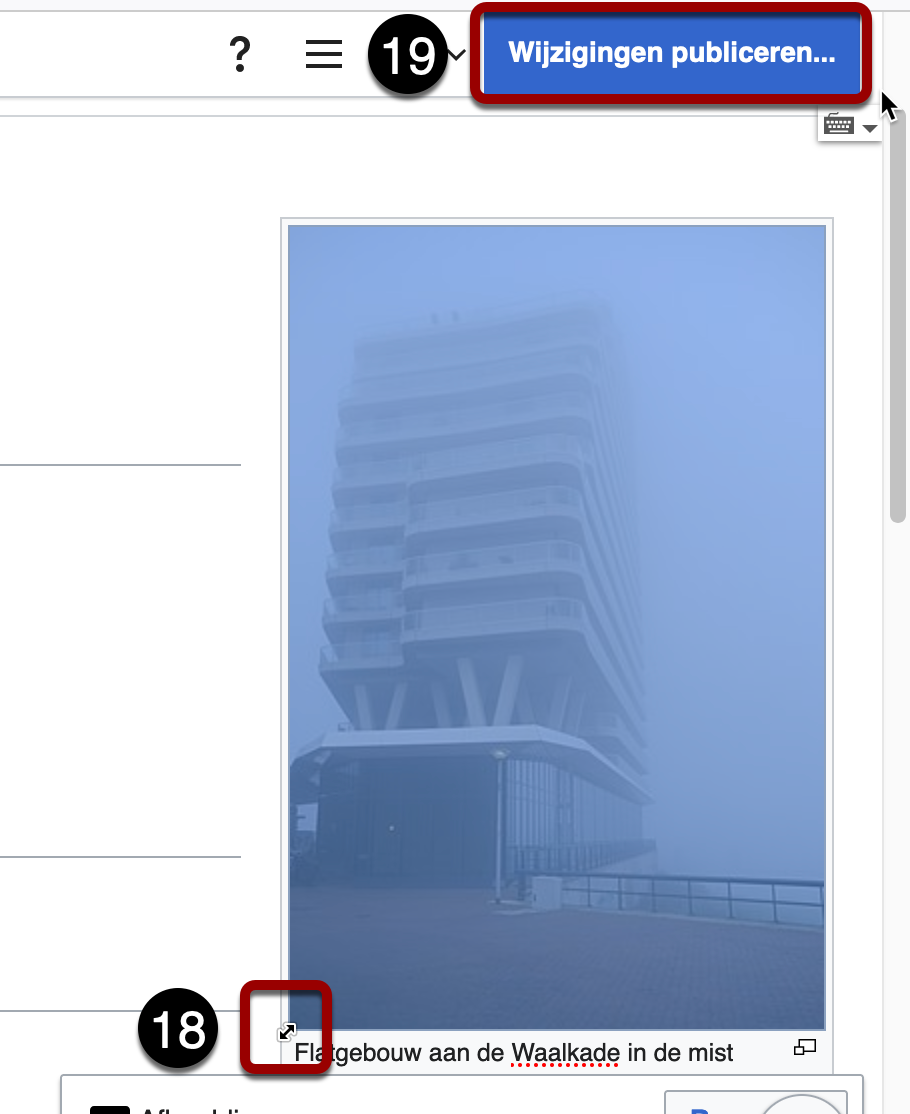
- Een scherm met ‘ Wijzigingen opslaan’ komt naar voren. Omschrijf hierin wat je hebt gewijzigd, b.v. ‘ afbeelding ingevoegd’.
Hierdoor kunnen vrijwilligers van Wikipedia die de nieuwe inhoud controleren snel zien wat voor soort wijziging je hebt gedaan. - Klik daarna nog een keer op de blauwe knop ‘ Wijzigingen publiceren’.
De afbeelding is nu te zien bij het artikel.
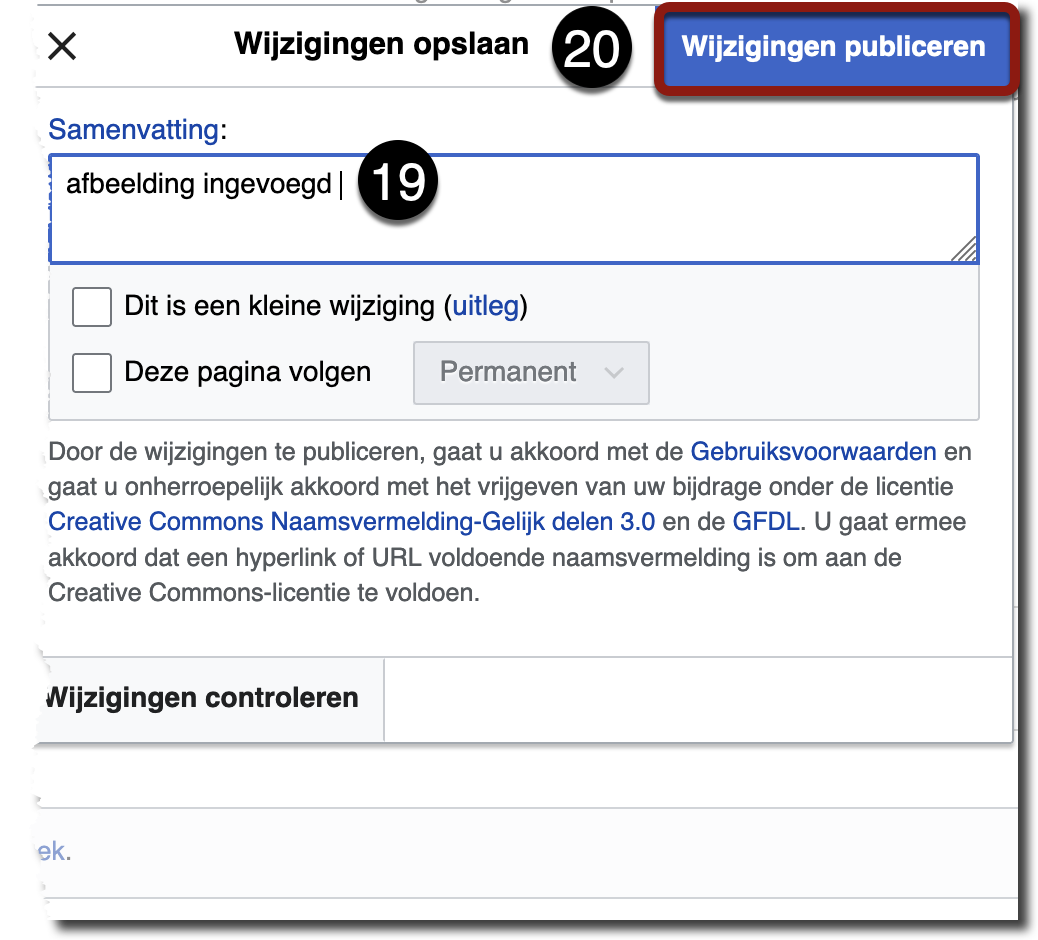
Meer lezen, zie:
Wikipedia:Help:Gebruik van bestanden
Video ‘toevoegen zelfgemaakte foto’ #
Deze video legt de bovenstaande stappen om een foto toe te voegen uit, en duurt 2.56 min.
Gerelateerde artikelen #
Zijn er regels voor het toevoegen van foto’s aan Wikipedia?



